Grundeinstellungen verwalten
👉 In diesem Artikel zeigen wir Ihnen, wie Sie die Grundeinstellungen in Ihren diwima-Apps anpassen und verwalten können. Unter Grundeinstellungen verstehen wir allgemeine Optionen, mit denen Sie die…
👉 In diesem Artikel zeigen wir Ihnen, wie Sie die Grundeinstellungen in Ihren diwima-Apps anpassen und verwalten können. Unter Grundeinstellungen verstehen wir allgemeine Optionen, mit denen Sie die Apps auf Ihre Bedürfnisse zuschneiden. Öffnen Sie dazu die jeweilige App und klicken Sie auf das Zahnrad-Symbol, um die Einstellungen zu öffnen. Dieser Vorgang funktioniert analog in der Wildmarke-App, Ansteller-App, BergeTeam-App, RevierCockpit und Wildkammer.
📍 Inhaltsverzeichnis
Klicken Sie auf einen der Punkte, um direkt zum Abschnitt zu springen:
Wild erfassen - Einstellungen
Im "Wild erfassen" Feld können Sie die Einstellungen für das "Wild erfassen" Formular anpassen. Klicken Sie dazu auf "Ansicht". Es öffnen sich die Optionen "Schnell", "Standard" und "Experte". Je nach Auswahl öffnet sich standardmäßig das jeweilige Formular bei dem Erfassen von Wildstücken.
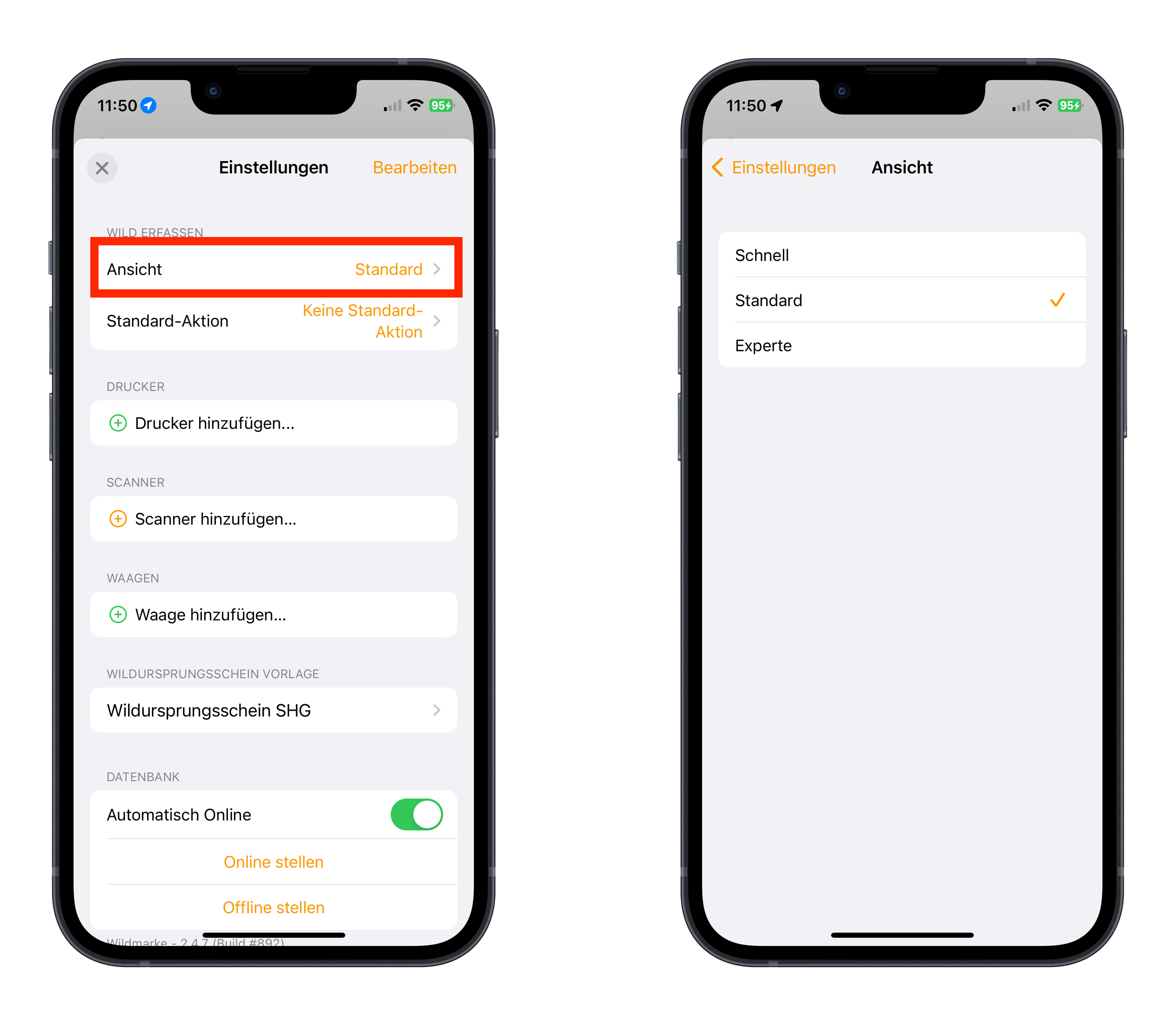
Das passende Wild erfassen Formular
Damit Sie immer genau so viel erfassen, wie Sie brauchen, gibt es drei Formulare: "Schnell", "Standard" und "Experte". Alle drei können dasselbe Wildstück speichern - sie unterscheiden sich nur im Umfang der Felder. Sie können jederzeit zwischen den Tabs wechseln, bereits eingegebene Angaben bleiben erhalten. Je nach gewähltem Formular stehen Ihnen dabei unterschiedlich viele Eingabefelder zur Verfügung. So können Sie die Erfassung flexibel anpassen - beispielsweise wird Anstellern das Formular "Schnell" empfohlen.
Gemeinsam in allen Formularen:
Wildart & Erleger, Revier, Schützenort, Fundort, Erlegeart & Zeitpunkt, Status, Kommentar, Bilder sowie (sofern genutzt) die diwima Wildmarke.
Schnell
Ideal für die schnelle Erfassung im Revier oder als Erstnotiz.
- Fokus auf die Grundangaben
- Wenig Felder, schnell ausgefüllt
- Möglicherweise fehlende Daten können später ergänzt werden
Standard
Für Streckenlisten und Auswertungen mit etwas mehr Detailtiefe.
- Zusätzlich zu den Grundangaben: Alter, Jagdereignis
- Gewichte (z.B Wildbret/Verkaufsgewicht)
- Qualität (Schuss-/Verwertungsqualität)
- Geplanter Verwertungsweg
- Proben scannen (falls erforderlich)
Experte
Wenn Sie komplette Angaben und Nachweispflichten erfüllen möchten.
Alles aus "Standard" plus:
- Amtliche Angaben (z.B Meldungs-ID, HI-Tier-ID)
- Trophäenmarke scannen
- Aufgabe anlegen
- Kostenpflichtig und Buchungskonto (für Abrechnung)
Standard-Aktion
Unter dem Feld "Standard-Aktion" haben Sie die Möglichkeit zwischen "NFC-Scan", "QR-Scan" und "Ohne Marke" zu wählen. Wählen Sie eine Standard-Aktion, so öffnet sich diese direkt, wenn Sie ein neues Wildstück über das "+ Symbol" unten rechts erfassen möchten.
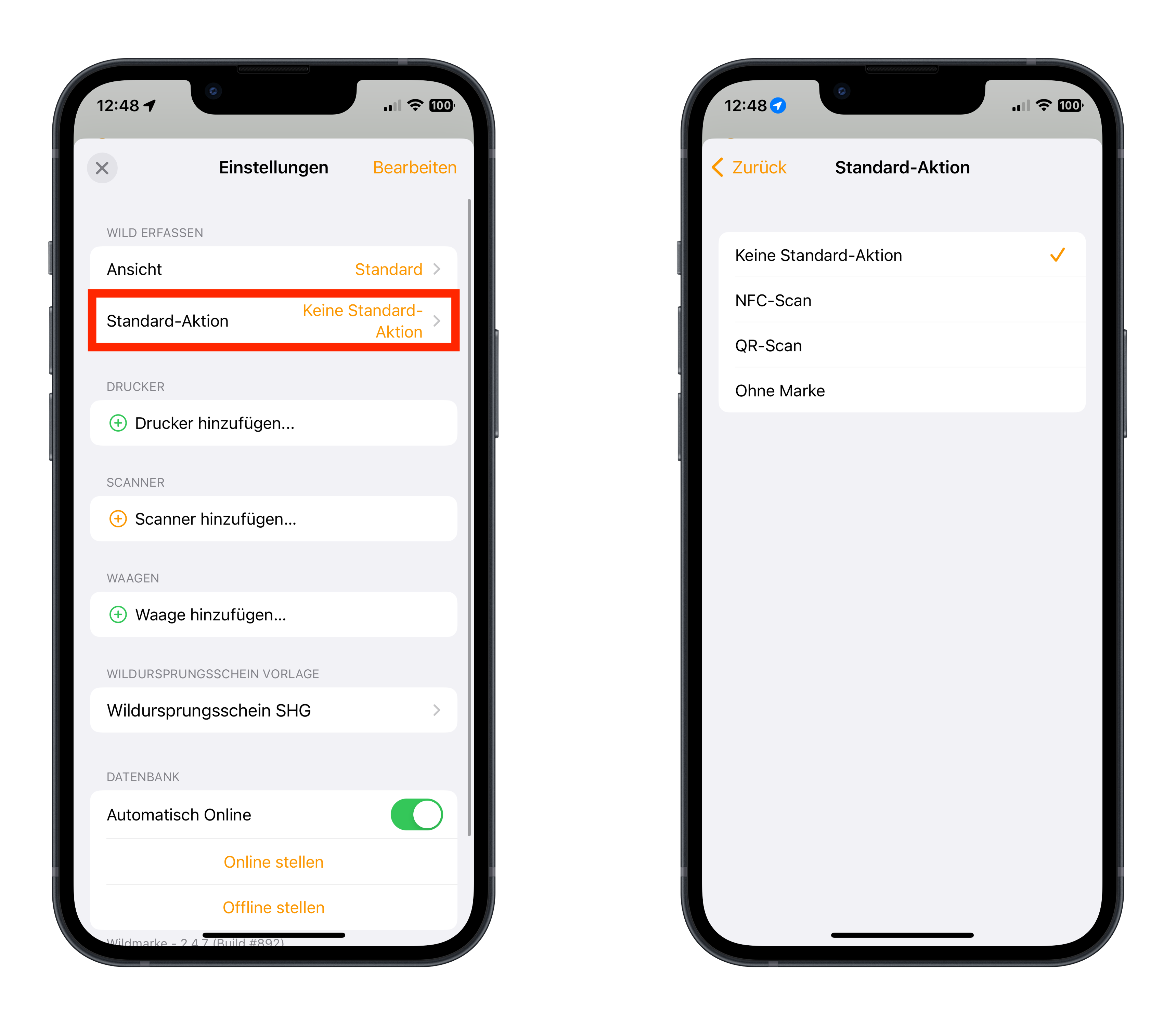
Geräte verbinden: Drucker, Scanner & Waagen
Sie haben die Möglichkeit externe Geräte wie Drucker, Scanner oder Waagen mit dem System zu verbinden. Klicken Sie dazu auf das "+ Symbol" neben dem jeweiligen Gerät, welches Sie verbinden möchten (bspw. "Drucker hinzufügen..."). Es öffnet sich eine Liste mit bereits verbundenen Geräten. Um ein neues Gerät zu verbinden, klicken Sie auf das "+ Symbol" ("Netzwerk-Drucker hinzufügen..."). Hinterlegen Sie alle benötigten Informationen und klicken Sie auf "Sichern". Sie können das verbundene Gerät nun aus der Liste auswählen.
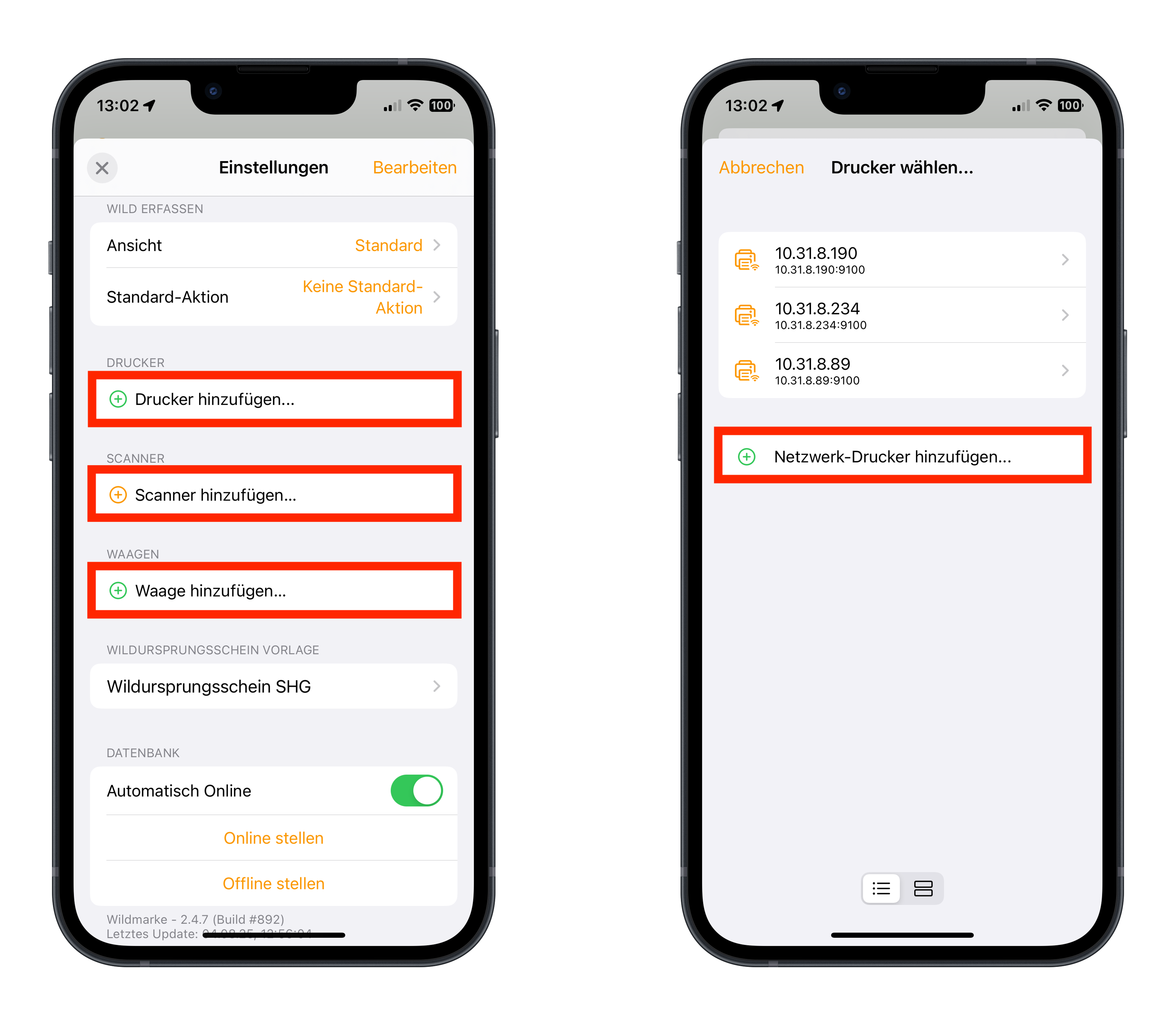
Wildursprungsschein Vorlagen
Unter dem Feld "Wildursprungsschein Vorlage" haben Sie die Möglichkeit aus einer Liste an vorgefertigten Wildursprungsscheinen den für Sie benötigen Schein auszuwählen. Diese wird dann standardmäßig als Vorlage benutzt, jedes Mal wenn Sie einen Wildursprungsschein erzeugen. Sollte der für ihren Kreis/Land benötigte Wildursprungsschein nicht vorhanden sein, zögern Sie nicht uns unter info@diwima.de zu kontaktieren. Halten Sie hierfür eine Blankoversion ihres Wildursprungsscheins als PDF-Datei bereit.
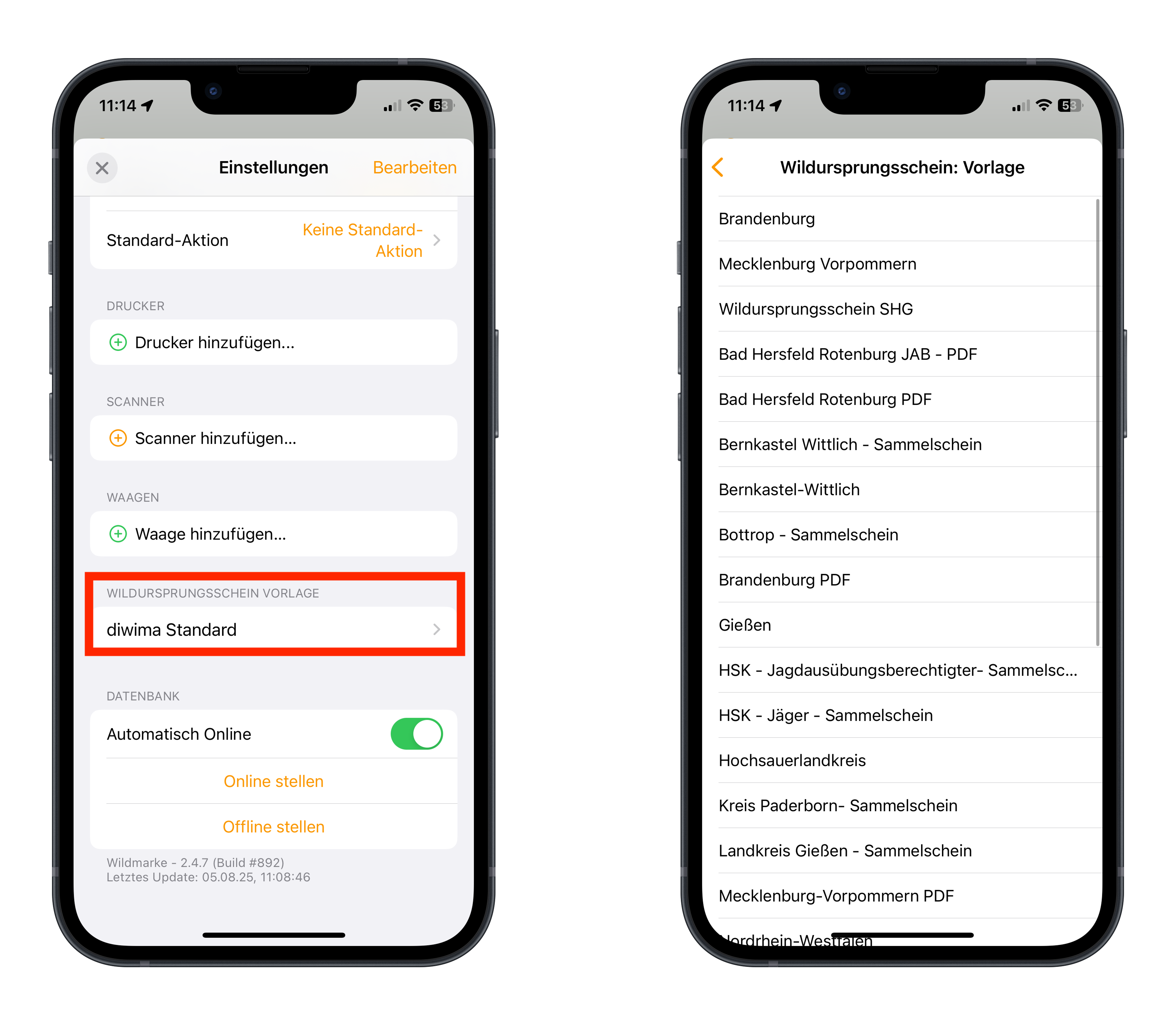
Konnten wir Ihnen helfen?
Wie verwalte ich Personen?
Jagdeinrichtungen importieren
